尽管Windows11操作系统已经内置了强大的安全功能,包括防火墙,但有时我们可能需要对防火墙进行一些自定义配置,以确保最大的安全性和隐私保护。今天,我们将详细介绍如何在Windows11中关闭防
尽管Windows 11操作系统已经内置了强大的安全功能,包括防火墙,但有时我们可能需要对防火墙进行一些自定义配置,以确保最大的安全性和隐私保护。今天,我们将详细介绍如何在Windows 11中关闭防火墙,同时解释为什么在大多数情况下,这不是一个推荐的做法。

关闭Windows 11防火墙的步骤
方法一:
- 点击开始菜单,在搜索栏中输入“Windows Defender防火墙”,然后点击打开。
- 在弹出的窗口中,点击左侧的“启用或关闭Windows Defender防火墙”。
- 在下一个窗口中,你会看到两个选项:专用网络和公共网络。点击选中专用网络设置下面的“关闭Windows Defender防火墙”选项。
- 点击“确定”保存更改。
方法二:
- 打开Windows11系统,点击开始菜单,在弹出菜单中选择“设置”。
- 在设置中选择“网络和Internet”,接着点击“以太网”。
- 在弹出的窗口中,滚动到最下面,找到“Windows Defender 防火墙”选项,点击后面的“更多设置”。
- 在防火墙设置页面中,选择“防火墙和网络保护”,然后点击“允许应用通过防火墙”。
- 在允许应用列表中

通常不建议关闭Windows防火墙?
防火墙是计算机安全的重要组成部分,它可以帮助阻止网络上的恶意软件和攻击者访问您的计算机。虽然有时防火墙可能会阻止某些合法软件的运行,但在大多数情况下,建议保持防火墙开启。
如果您需要为某个应用程序配置特定的防火墙规则,您可以允许特定应用程序通过防火墙进行访问。如果您不必为特定应用程序配置这些规则,最好保持防火墙默认设置。
此外,许多互联网安全和隐私保护措施(如VPN和加密技术)都需要防火墙的配合才能正常工作。因此,关闭防火墙可能会影响这些技术的性能和安全性。
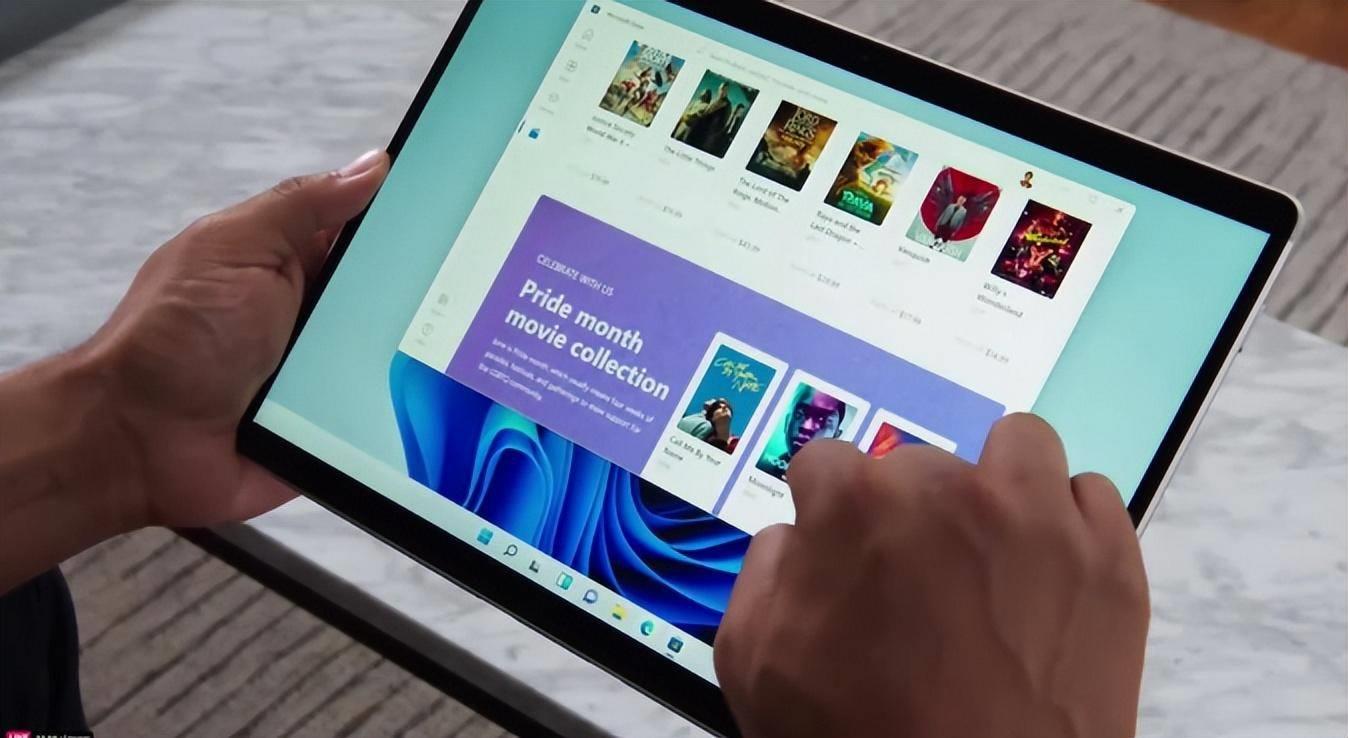
总之,关闭Windows11防火墙是一种简单的方式来解决网络连接问题。但是,我们也要保持警惕,确保电脑的安全防护措施足够强大,以防止恶意软件的入侵。希望今天的文章能够帮助您解决问题
本站部分文章来自网络或用户投稿,如无特殊说明或标注,均为本站原创发布。涉及资源下载的,本站旨在共享仅供大家学习与参考,如您想商用请获取官网版权,如若本站内容侵犯了原著者的合法权益,可联系我们进行处理。
